附註: 我們想要以您的語言,用最快的速度為您提供最新的說明內容。 本頁面是經由自動翻譯而成,因此文中可能有文法錯誤或不準確之處。讓這些內容對您有所幫助是我們的目的。希望您能在本頁底部告訴我們這項資訊是否有幫助。 此為 英文文章 出處,以供參考。
當您依交談排列郵件時,共用相同主旨的資料夾中郵件會一起出現在郵件清單中。 每個交談內的郵件會以最新的郵件在最上面的方式排序。 收到新郵件時,將整個交談主旨移至郵件清單的最上方。
摺疊的交談會顯示向右箭號 

讀取屬於交談的郵件
當您按一下郵件清單中的交談標題時,交談索引會顯示在讀取窗格中。 交談索引為交談中每封郵件所顯示的一行文字,每行文字都會顯示郵件的寄件者,及郵件本文的前幾個文字。
例如:
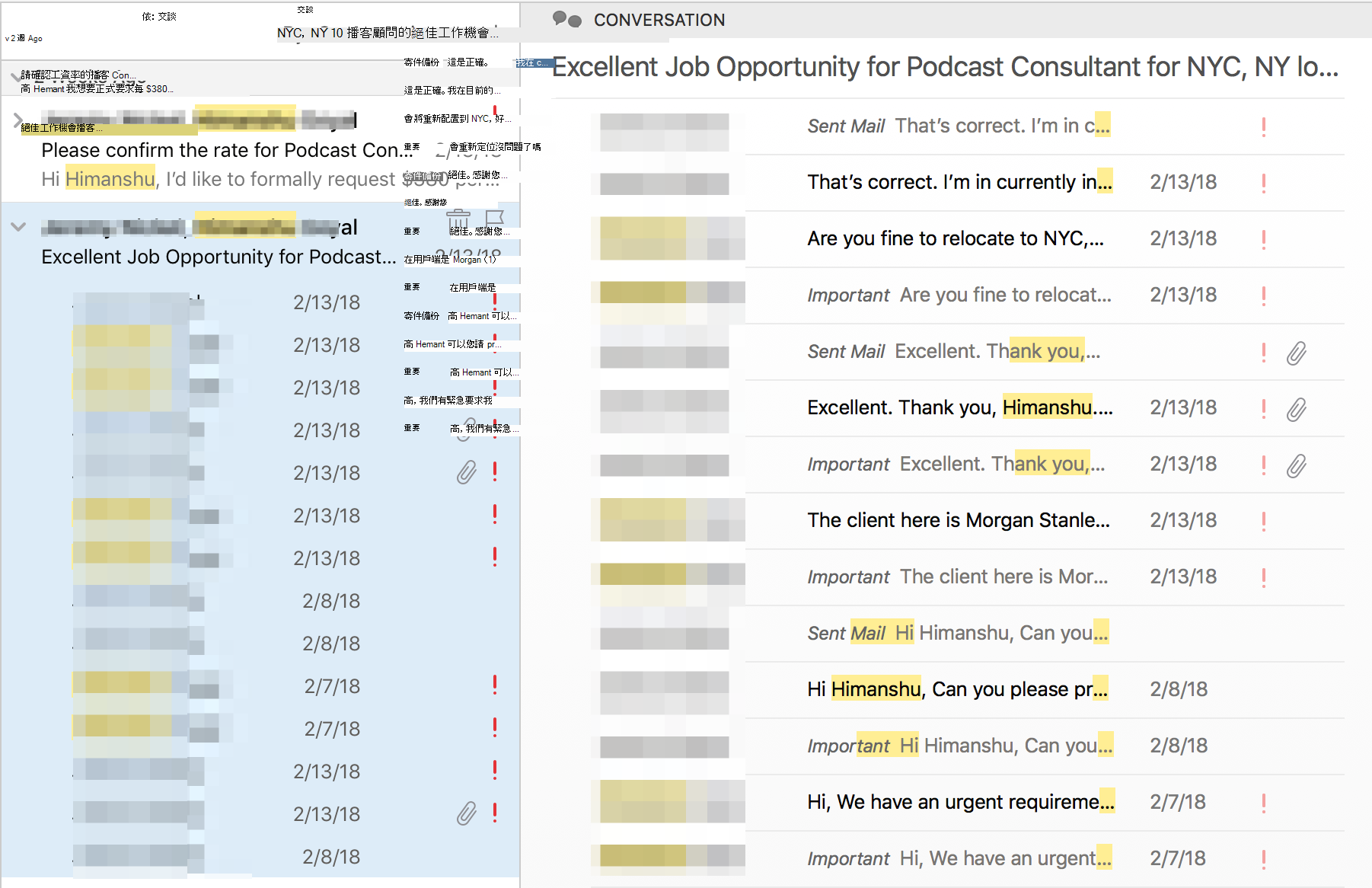
|
若要 |
執行此動作 |
|
在郵件清單中展開或摺疊交談 |
按一下 [展開 |
|
在讀取窗格中顯示交談索引 |
在郵件清單中,按一下交談標題。 |
|
從交談中讀取單一郵件 |
在郵件清單或交談索引中,按一下郵件。 |
|
返回讀取窗格中的交談索引 |
在讀取窗格] 頂端的郵件中,按一下 [交談 |
附註:
-
若要設定交談在郵件清單中顯示方式的喜好設定,請在 [Outlook] 功能表中,按一下 [喜好設定],然後在 [電子郵件] 下,按一下 [讀取]。接著在 [交談] 下選取您要的喜好設定。
-
交談不會包含 [垃圾郵件] 和 [刪除的郵件] 資料夾中的郵件。
關閉依交談檢視
-
在 [組合管理] 索引標籤上,按一下 [交談]。
![[交談] 按鈕](https://support.content.office.net/zh-tw/media/d429bd24-7277-4fb8-a5a8-7d2d5dfaf3fa.png)
當您依交談排列郵件時,共用相同主旨的資料夾中郵件會一起出現在郵件清單中。 每個交談內的郵件會以最新的郵件在最上面的方式排序。 收到新郵件時,將整個交談主旨移至郵件清單的最上方。
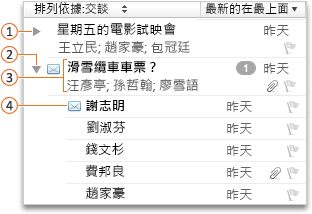




讀取屬於交談的郵件
當您按一下郵件清單中的交談標題時,交談索引會顯示在讀取窗格中。 交談索引為交談中每封郵件所顯示的一行文字,每行文字都會顯示郵件的寄件者,及郵件本文的前幾個文字。
-
在 瀏覽窗格 底部按一下 [郵件] 。

-
執行下列任何一項操作:
|
若要 |
執行此動作 |
|
在郵件清單中展開或摺疊交談 |
按一下 [展開 |
|
在讀取窗格中顯示交談索引 |
在郵件清單中,按一下交談標題。 |
|
從交談中讀取單一郵件 |
在郵件清單或交談索引中,按一下郵件。 |
|
返回讀取窗格中的交談索引 |
在讀取窗格] 頂端的郵件中,按一下 [交談 |
提示: 若要設定如何在郵件清單中,按一下 [ Outlook ] 功能表中顯示交談的喜好設定按一下喜好設定],然後按一下 [電子郵件 ![[讀取偏好設定] 按鈕](https://support.content.office.net/zh-tw/media/a4062d11-5bc4-45ec-b7a5-9406015b0f29.gif)
關閉依交談檢視
-
在瀏覽窗格底部按一下 [郵件]

-
在 [組合管理] 索引標籤上,按一下 [交談]。
![[組合管理] 索引標籤、群組 2](https://support.content.office.net/zh-tw/media/195e0ccf-82a0-4934-90cc-3692aefd63cb.gif)














